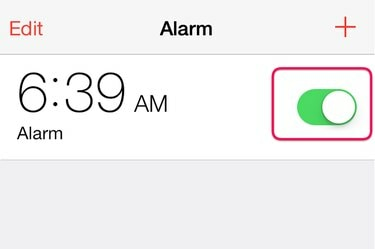
Uključite ili isključite alarm jednostavnim dodirom prekidača.
Zasluga slike: Slika ljubaznošću Applea.
Uz Apple iPhone uz sebe, nikada više nema razloga da propustite važan sastanak ili kasno spavate. Apple iOS 8 dolazi s budilicom ugrađenom u aplikaciju Sat. Možete postaviti vrijeme alarma, odabrati melodiju za buđenje i odrediti koje dane bi se alarm trebao uključiti. Postavite različite alarme za različite dane, poput radnih dana i vikenda, ili koristite zasebne alarme za važne podsjetnike.
Korak 1

Dodirnite ikonu "Sat".
Zasluga slike: Slika ljubaznošću Applea.
Dodirnite ikonu "Sat" na početnom zaslonu iPhonea. Ako imate puno aplikacija ili mapa, povucite prstom prema dolje od sredine početnog zaslona i upišite "sat" u polje Spotlight Search da biste ga brzo pronašli.
Video dana
Korak 2
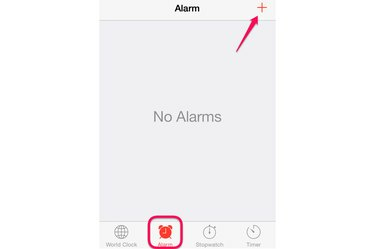
Dodirnite "Alarm".
Zasluga slike: Slika ljubaznošću Microsofta.
Dodirnite ikonu "Alarm" na dnu zaslona sata. Dodirnite ikonu "+" na vrhu da dodate novi alarm.
Korak 3
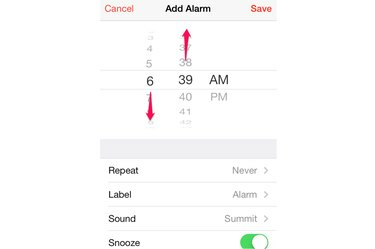
Povucite čaše za promjenu vremena alarma.
Zasluga slike: Slika ljubaznošću Applea.
Povucite čaše gore ili dolje da postavite vrijeme za alarm. Ne zaboravite "AM" ili "PM". Imajte na umu da su opcije Ponavljanje, Oznaka, Zvuk i Odgoda također na ovom zaslonu.
4. korak
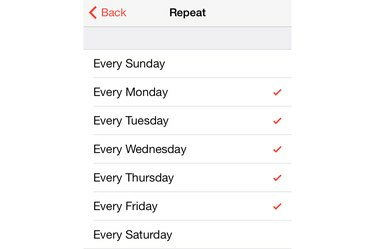
Odaberite dane za koje želite da se alarm ponavlja.
Zasluga slike: Slika ljubaznošću Applea.
Dodirnite opciju "Ponovi" i odaberite koje dane želite da se alarm uključi. Oznake uz svaki dan označavaju kada će se alarm oglasiti. Dodirnite "Natrag".
Korak 5

Promijenite oznaku alarma.
Zasluga slike: Slika ljubaznošću Applea.
Odaberite opciju "Oznaka" za promjenu naziva alarma. Ovo može biti od pomoći ako planirate postaviti više od jednog alarma na svoj iPhone. Dodirnite "Natrag".
Korak 6
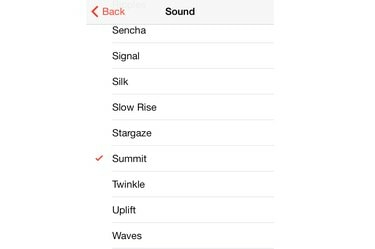
Odaberite zvuk alarma.
Zasluga slike: Slika ljubaznošću Applea.
Dodirnite opciju "Zvuk" za promjenu zvuka alarma. Kada dodirnete bilo koji zvuk na ovom zaslonu, iPhone će vam reproducirati uzorak. Odaberite "Natrag" za povratak na zaslon Dodaj alarm.
Korak 7

Uključite ili isključite "Odgodu" i dodirnite "Spremi".
Zasluga slike: Slika ljubaznošću Applea.
Dodirnite prekidač "Odgoda" da biste uključili ili isključili odgodu. Kada je Odgoda omogućena, možete jednostavno prijeći prstom po zaključanom zaslonu iPhonea i alarm će se ponovno oglasiti za 9 minuta. Odaberite "Spremi".
Korak 8
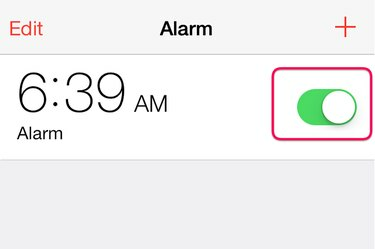
Uključite ili isključite alarm.
Zasluga slike: Slika ljubaznošću Applea.
Isključite ili uključite svoj alarm u bilo kojem trenutku tako da se vratite na zaslon Alarm u aplikaciji Sat. Dodirnite "Uključi" pored alarma da biste ga uključili ili isključili. Da biste uredili alarm, dodirnite "Uredi".
Korak 9
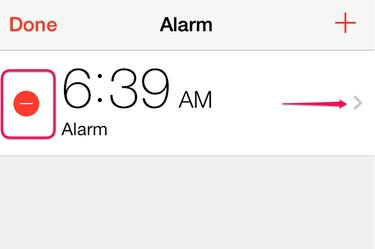
Izbrišite ili uredite alarm.
Zasluga slike: Slika ljubaznošću Applea.
Izbrišite alarm dodirom na crveni gumb "Izbriši" pored alarma, a zatim potvrdite dodirom na crveni gumb "Izbriši" koji se pojavi. Da biste uredili alarm, dodirnite "Strelicu" pored alarma i dodirnite "Gotovo" kada završite s uređivanjem. Dodajte dodatne alarme dodirom na ikonu "+" na zaslonu alarma.



